Word如何删除多余的空白页
1、观察文档的空白页是不是存在回车符,矿铲用Backspace或者delete把回车符号删除就能删除空白页

2、文档存在分页符也会导致空白页的出现,在这个分页符在普通模式看不到,点击文件,选择选项

3、在弹出的wrod选项界面中,选择显示选项卡,在始终在屏幕上显趴颂散示这些标记一栏中,把显示所有格式标记进行勾选
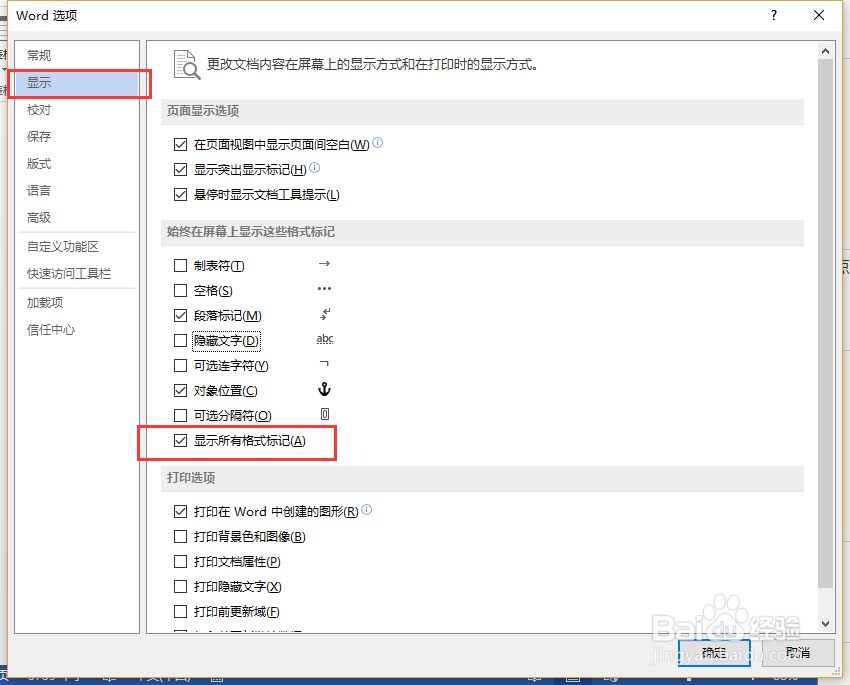
4、这时就可以显示出这个分页符的标记,选中这个分页符,用detele键对其进行删除

5、如果有多个分页符的存,手动处理比较麻,打开查找和替换界面,点击特殊格式,选择手动分页符,接着再选段落标记



6、替换为输入栏直接为空白就行,点击替换即可删除分页符,同样的方法也可以处理回车符、分页符、自码佛动换行符等等引空白的符号

声明:本网站引用、摘录或转载内容仅供网站访问者交流或参考,不代表本站立场,如存在版权或非法内容,请联系站长删除,联系邮箱:site.kefu@qq.com。
阅读量:64
阅读量:85
阅读量:135
阅读量:124
阅读量:136